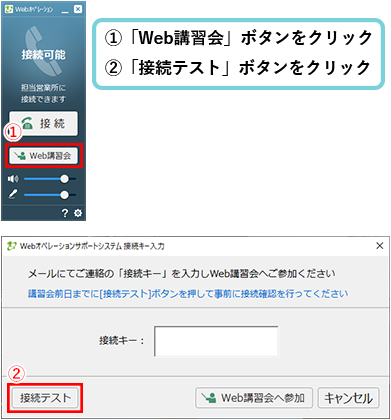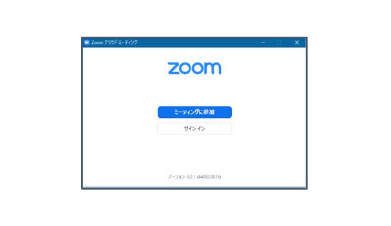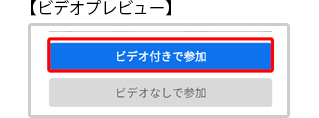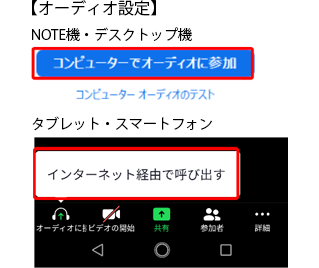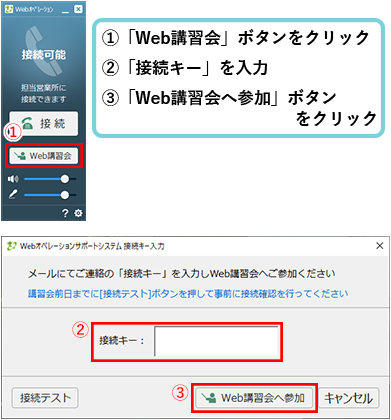Web講習会では、講師の説明を視聴する「視聴用端末(Zoom用)」と、お客様に操作していただく「操作用端末(JDL Webオペレーションサポート搭載機)」 の2台の端末が必要になります。
なお、いずれの端末もインターネット接続が必須です。長時間のインターネット接続となりますので、有線でのインターネット接続を推奨いたします。
「視聴用端末(Zoom用)」
- お申込みの際に選択された端末(NOTE機、デスクトップ機、タブレット、スマートフォン)をご用意ください。
- NOTE機、デスクトップ機で視聴する場合は、ネットブリーフィングセットやイヤホン、マイク、カメラ等、必要な周辺機器を併せてご準備ください。
- タブレットやスマートフォンで視聴する場合は、Wi-Fi環境に接続できるかご確認ください。
- Zoomアプリのインストールが必要になります。「JDL Web講習会お申込み確定」のメールや、「お申込み・各種手続き」ページの「お申込み・受講状況」の「詳細」でご案内している「ZoomミーティングURL」にアクセスすると、インストール画面に進みますので、事前にZoomアプリをインストールしてください。
- 初めてZoomを操作する方へ
Zoomアプリのインストール完了後に、Zoom接続テストページでカメラ・スピーカー・マイクのテストのほか、チャット等の画面操作の確認が行えます。操作に不安がある方はご利用ください。
「Zoom接続テスト」ページにアクセスし、「ミーティングテストに参加」で「参加」をクリックすると、接続テストが行えます。なお、数分で自動切断されます。